A Craft egy rendkívül letisztult, egyszerű, de mégis sok funkcióval rendelkező jegyzet és dokumentum alkalmazás, amely natívan elérhető iPhone, iPad és Mac készülékekre, ráadásul egy magyar csapat áll mögötte!
Az alkalmazásról már megjelent egy nagyon részletes cikk a MacStories oldalán, viszont lehet pár olvasónk már tudja, hogy én is aktívan részt vettem az alkalmazás létrejöttében, főleg a designt és a működést illetően, így bízom benne, hogy még hitelesebben fogok tudni írni az egyes részletekről.
Mielőtt elmerülnénk a részletekben, érdemes megnézni ezt a rövid videót, ami bemutatja, hogy miről is szól a Craft, hogyan is működik iPad és iPhone készülékeken.
Miért pont egy jegyzet és dokumentum alkalmazás?
Manapság már számtalan jegyzet és dokumentum alkalmazás közül válogathatunk az App Store-ban, illetve az elmúlt években már a gyári Jegyzetek alkalmazás is órási fejlődésen ment keresztül, így teljesen jogosan merül fel a kérdés, hogy miért van szükség még egy jegyzet alkalmazásra? Sőt, nekem is ez volt az első kérdésem, amikor Orosz Bálinttal, a Craft alapítójával először beszélgettünk.
Az alapötlet egészen onnan indult, hogy egyszerűen nincs olyan jegyzet app, amely funkcionalitását tekintve gazdag és emellett mobilon rendkívül jól működne. A gyári Jegyzetek nem rossz, viszont funkcionalitását tekintve nagyon fapados, a Bear és Ulysses jók, viszont nagyon specifikusak, nem könnyű a használatuk (markdown alapúak), az Evernote és Dropbox Paper mobilon majdnem használhatatlanok, akárcsak a Notion.
Tehát nem találtunk olyan megoldást, ami mobilon natívan jól működik, funkciókban gazdag és ráadásul offline first, tehát internetkapcsolat nélkül is gond nélkül használható. Ez a probléma pedig hatványozottan jelen van az iPad esetén (támogassa az alkalmazás az összes iPadOS funkciót, mint például a Split View, Slide Over nézetet, Apple Pencilt, Magic Keyboardot, stb.).
Miben más a Craft a többi alternatív alkalmazáshoz képest?
A Craft alapgondolata a chat alkalmazásoktól indult. Ha belegondolunk, egy chat alkalmazás esetén elvárjuk, hogy rendkívül gyorsan elinduljon, könnyű legyen gépelni benne és bizony elég gyakori, hogy egy ilyen appban sokkal többet gépelünk gond nélkül, ellentétben azzal, mint amikor egy jegyzetet vagy bármilyen írásos beszámolót kell elkészítenünk. Egész egyszerűen jobban szeretünk chat formában írni és kifejezni a gondolatainkat, mint egy hagyományos Word vagy Google Docs dokumentumban.
A chat interakció egyik nagy előnye, hogy a szöveget segít blokkokba rendezni és mobilon nagyságrendekkel könnyebb blokkokat mozgatni, csoportosítani és átrendezni, mint amikor a hagyományos szöveg kijelöléssel szenvedünk. (Erre példát a cikk további részében fogsz látni.)
A Craft másik óriási előnye, amelyet már eddig is említettünk az az, hogy teljesen natív alkalmazásról beszélünk, tehát minden iOS és macOS funkciót támogat, valamint offline is hibátlanul működik, és rendkívül gyors az egész app, beleértve a dokumentumok valós idejű szinkronizációját is.
Dokumentum struktúra
A Craft dokumentumok felépítése során mindenképp az egyszerűség volt az elsődleges szempont.
A kezdőképernyőn láthatóak a legfrissebb jegyzetek, dokumentumok, amelyeket megtekinthetsz egy rácsos (vízesés) nézetben vagy pedig egy nagyobb, mobilon egyoszlopos, nagyobb kijelzőn rácsos szabályos kártya nézetben.
Ezek a jegyzetek egy úgynevezett Space-en belül helyezkednek el, amire úgy is gondolhatunk, mint egy “workspace”. Tehát külön Space-eket hozhatunk létre mondjuk munkára, tanulásra, családi dolgokra, stb.
Egy ilyen Space-en belül pedig a jegyzeteket mappákba tudjuk tovább rendszerezni.
Az igazán izgalmas rész viszont csak ott kezdődik, ha megnyitunk egy ilyen jegyzetet, dokumentumot.
A jegyzeten belül minden egyes szövegrész, cím, bekezdés külön blokkoként kap helyet. Ezeket a blokkokat nagyon könnyen kijelölhetjük, formázhatjuk, átrendezhetjük vagy törölhetjük.
A különlegesség viszont az, hogy ezeket a blokkokat akár össze is csoportosíthatjuk egybe, ezáltal egy aloldalt létrehozva. Ilyen aloldalakból pedig szinte végtelen mennyiségűt hozhatunk létre, tetszés szerint. És igen, aloldalon belül is tudunk további aloldalakat létrehozni.
Ezeket az aloldalakat pedig tetszés szerint akár kártyává is lehet alakítani, hogy vizuálisan még jobban kiemelkedjenek a jegyzeten belül. Ezeket a kártyákat pedig tetszés szerint tudjuk konfigurálni, képeket, színátmeneteket beállítani, illetve minden egyes apró “thumbnail” és aloldal ikon élőben újragenerálódik, hogy mindig a valódi tartalmat mutassa, ami az adott aloldalon belül van.
Az aloldalak és blokkok pedig szabadon átrendezhetőek bármikor egy egyszerű drag-and-drop mozdulattal még iPhone készülékeken is.
Oldal stílusok
Az oldal stílusok tekintetében szinte mindent személyre tudunk szabni. Tudunk megadni Cover képet, ami lehet akár egy általunk készített kép, de van beépített Unsplash integráció is, ahol több millió, nagyon jó minőségű fotó közül válogathatunk egyetlen érintéssel, illetve személyre lehet szabni, hogy szeretnénk-e látni a dokumentum címét és szerzőjét.
A sortávolság kapcsán lehetőségünk van dinamikus és klasszikus opciókra, ahol a dinamikus automatikusan úgy rendezi a sortávolságokat, hogy az a lehető leginkább optimális legyen az olvasási élményhez és a lehető legjobban nézzen ki az adott jegyzet. Ez a funkció meglehetősen okos, tehát például ha felsorolást vagy tennivalókat csinálunk, akkor automatikusan csökkenti a sortávolságokat, ha címet írunk, akkor magától növeli a sortávolságot, de csak az egyik irányba, a cím feletti résznél. Tehát tényleg rengeteg mindent figyelembe vesz ez a funkció és úgy alakít mindent, hogy ideális legyen.
Ezeken túl lehetőségünk van még 4 különböző betűtípus közül választani, ami nem csak a sima szöveg betűtípusát, hanem az összes cím és aloldal betűtípusát is tudja alakítani egyszerre. Itt mind a négy betűtípus az Apple által készített betűcsalád: San Francisco, New York, San Francisco Mono és San Francisco Rounded.
Mac és iPad esetén pedig extra lehetőség van még arra is, hogy extra széles vagy hagyományos módon lássuk a tartalmat. Az extra széles opció sokkal több teret enged a szövegnek, ami mondjuk egy hosszú feladatlista esetén lehet igazán hasznos.
Szerkesztő: blokk típusok, billentyűzet vezérlés és még sok más
A szerkesztő kapcsán, ahogyan már említettem, minden blokkokon alapul. Új szöveg hozzáadására iPhone és iPad esetén két opciónk is van. Az egyik, hogy a kijelző alján található chat mezőt megérintjük és már kezdhetjük is a gépelést, a másik pedig, hogy bárhol megérintjük a kijelzőt, ott is azonnal elkezdhetünk gépelni.
Az alsó chat mező egyik nagy előnye, hogy egy sima drag-and-drop mozdulattal bárhová vihetjük a dokumentumon belül, tehát ha mondjuk csak egy új tennivalót szeretnénk gyorsan felírni pont egy lista közepébe, akkor azt egyetlen mozdulattal megtehetjük.
Gépelés közben lehetőség van még markdownt is használni, mivel a Craft automatikusan felismeri a markdown formázási opciókat.
A blokk típusokat illetően az alábbi opciók közül válogathatunk:
- sima szöveg blokk
- cím blokk (többféle méretben)
- lista blokkok (tennivalók, számozott és sima felsorolás)
- Block és Focus nézetek (ezzel egyes szövegblokkokat lehet jobban kiemelni, mint például egy idézet vagy fontos tudnivaló)
- Snippetek (kódblokk snippet, plaintext snippet és TeX formulák)
- URL linkek
- képek, több kép esetén automatikus galéria
- Sketch, rajz blokk, amelyet akár Apple Pencillel, akár pedig az ujjunkkal is használhatunk
- PDF és egyéb fájl blokkok
- aloldalak és aloldal kártyák
- sok extra egyéb formázási lehetőség mint például blokkoként állítható betűtípus, szín, felirat mód, stb.
Nagy könnyebbség, hogy ezeket a formázási beállításokat akár a billentyűzetről is elérhetjük úgy, hogy nem kell megtanulnunk egyetlen billentyűparancsot sem. Elég csak a ‘/’ jelet lenyomni gépelés közben vagy kijelölés után, és utána egyből kereshetünk az egyes formázási opciók között.
Szintén hasonló könnyedséggel tudunk az emojik között is keresni, ha lenyomjuk a ‘:’ karaktert. A ‘@’ használatával pedig más jegyzetekre tudunk hivatkozni. Ezt hívják kétirányú linkelésnek (bi-directional linking), amikor az egyik jegyzetünkből a másik jegyzetünkre hivatkozunk, ami azt jelenti, hogy nem csak abban a dokumentumban jelenik meg a link, ahol mi elkezdtük a folyamatot, hanem visszafelé is, azaz abban a dokumentumban is látjuk a linket, amelyre hivatkoztunk. Tehát ha megnyitjuk egy jegyzetünket, akkor automatikusan látjuk az összes többi jegyzetet, amelyben erre az adott jegyzetre hivatkoztunk.
Ez a kétirányú linkelés teszi lehetővé komplexebb kutatások kezelését, illetve különálló gondolatok és ötletek összekötését. Mivel tudjuk, hogy ez egy picit professzionálisabb funkció, ezért direkt úgy igyekeztünk elkészíteni, hogy akinek ez nem kell, az nem is látja, nem is találkozik vele. Aki csak ismerkedik vele, annak könnyű kitapasztalni, hozzászokni, aki pedig már sok ilyet használt, az is könnyedén feltalálja magát.
További érdekesség, hogy a szerkesztő beépített mértékegységváltóval és pénzváltó funkcióval is rendelkezik, a pénzváltó funkció pedig folyamatosan a legfrissebb árfolyamokat veszi alapul. Ezt a legjobban egy rövid videóban tudom szemléltetni, hogy hogyan is működik a gyakorlatban.
Natív OS funkciók
A Craft elkészítése során elsődleges szempont volt, hogy az összes natív, az iOS, iPadOS és macOS által adott funkciót támogassuk.
Split View, Slide Over és Multiwindow. Ezek mindegyike támogatott iPaden, mint ahogyan azt elvárnánk egy gyári alkalmazástól is.
Drag and drop. A drag and drop mindenhol működik. Az alkalmazáson belül is, amikor az egyik jegyzetből a másikba szeretnénk mozgatni dolgokat, még iPhone készülékeken is, ami viszonylag ritkaságnak számít, mert a drag and drop általában csak iPad és Mac készülékeken szokott működni. Illetve szintén működik a drag and drop más alkalmazásokkal is, például a Fotókkal vagy Fájlokkal is.
Widgetek. A widgetek esetén három különböző méret közül is lehet válogatni. Van kicsi widget (Quick Open), ami egy adott jegyzet megnyitására szolgál, ezt mi előre be tudjuk állítani, sőt, akár még kis konfettit is tudunk hozzáadni, hogy feldobjuk a kinézetét. Van még közepes és nagy widget is (Check workspace), ahol pedig egy-egy Space-t tudunk kiválasztani és azon belül a legutóbb szerkesztett dokumentumokat fogjuk látni vagy pedig az összes Space legutóbb szerkesztett dokumentumait.
Kurzor támogatás iPaden. Miután az Apple bemutatta a Magic Keyboardot, szinte az első dolgunk volt hozzáadni a kurzor támogatást az iPadhez. A teljes felhasználói felület használható kurzorral, van jobb klikk támogatás és swipe is, tehát minden, amit elvárnánk egy kurzor integrációtól. Sőt, ha egy másik jegyzetre való hivatkozás fölé visszük a kurzort, akkor még kis előnézet képet is kapunk az adott hivatkozott jegyzetről, mielőtt rákattintanánk.
Context menük. Az Apple az iOS 14 óta nagy mértékben támogatja a context menük használatát, így figyeltünk arra, hogy ezt megfelelően támogassuk mi is minden eszközön.
Shortcut támogatás. Shortcut támogatással lehetőségünk van jegyzeteket gyorsan megnyitni vagy pedig tartalmat hozzáadni egy adott jegyzet elejéhez vagy végéhez.
Világos és sötét mód. Minden platformon, eszközön támogatott akár automatikusan, a rendszerbeállításhoz igazodva, akár manuális felülbírálással, tehát a rendszerbeállítástól eltérően is (például ha mindig sötét módban szeretnénk használni az alkalmazást, akkor is, ha a készülékünk világos módban van, vagy fordítva).
Tabok támogatása. A macOS esetén alapértelmezetten új lapfüleken, tabokban nyílnak meg a dokumentumok, ezáltal nagyon könnyű közöttük navigálni.
PencilKit. A Sketch blokk típus esetén lehetőségünk van az Apple Pencil segítségével rajzolni, de akár az ujjunkat is használhatjuk, ha nem rendelkezünk Apple Pencillel vagy pedig éppen az iPhone van a kezünkben.
Kollaboráció és extra funkciók
Nyilvános Web URL megosztás. Bármelyik jegyzetünket meg tudjuk osztani egy egyedi linkkel, amelyet bárki meg tud nyitni egy hagyományos böngészőben, ha elküldjük neki. Itt lehetőség van a hozzászólások engedélyezésére is. Természetesen a webes nézet is támogatja a világos és sötét módot, valamint egy egyedi, több oszlopos nézetet is, amivel még könnyebb a dokumentum különböző szintjeit bejárni.
Erre itt található egy példa, amit te is ki tudsz próbálni. Mivel az egész cikket Craftban írtam és bekapcsoltam a webes megosztást, így ha ide kattintasz, akkor meg tudod nézni, hogy ez a cikk hogyan néz ki egy Craft dokumentumként.
Helyesírás ellenőrzés, magyar nyelv támogatással. A Craft egy új, tanulékony helyesírás ellenőrzővel rendelkezik, amely magyar nyelvet is támogat minden eszközön. Sajnos ez viszonylag ritkaságnak számít, főleg iPhone és iPad készülékeken. Ráadásul elég csak a hibás szó felé vinni a egeret vagy csak megérinteni, és egyből ki is tudjuk javítani az adott szót. Nem kell jobb klikk vagy kijelölés, hosszan nyomás, ezáltal sokkal könnyebben lehet használni.
Kollaboráció. A Space funkció használatának nagy előnye, hogy egy Space-t meg tudunk osztani több emberrel, és aki tagja egy Space-nek, az látja az összes ott található dokumentumot, valamint szerkeszteni is tudja.
Egyszerre akár többen tudjuk szerkeszteni az adott dokumentumot, és minden változás valós időben megjelenik, akár csak egy Google dokumentum esetén. Nagy előny, hogy könnyedén vissza lehet nézni, hogy ki melyik részeit szerkesztette az adott dokumentumnak, illetve automatikus mentések is folyamatosan készülnek.
Export opciók. Az export funkciók esetén lehetőség van PDF, Markdown, TextBundle formátumokban exportálni a dokumentumokat, de akár emailben is el tudjuk küldeni vagy nyomtatni is tudjuk őket egyetlen érintéssel.
Automatikus verzió mentések. Használat közben az alkalmazás folyamatosan készít biztonsági mentéseket a dokumentumainkról, jegyzeteinkről, így bármikor vissza tudunk állítani egy korábbi verziót, ha éppen szükség lenne rá.
Statisztikák. Amennyiben fontos tudni, hogy milyen hosszú egy adott dokumentumunk, a Craft mind az egész dokumentumra, mind pedig egy adott oldalra meg tudja mondani, hogy hány szóból, karakterből, karakterből szóközök nélkül és blokkból áll, valamint olvasási idő becslést is ad pluszban.
Összegzés
Remélem, sikerült jól átadnom, hogy miről is szól a Craft alkalmazás, és miben különbözik a többi jegyzet és dokumentum alkalmazástól. Személy szerint a munkámból adódóan rengeteg alkalmazást kipróbáltam már, de amikor először indítottam el az első béta verziót közel 2 éve, már akkor éreztem, hogy ez valami egészen más lesz.
Ez szintén igaz a csapatra is. Mint designer, számtalan fejlesztő csapattal dolgoztam már együtt itthon és külföldön is, de bátran állíthatom, hogy milyen csapattal még nem találkoztam, akik ennyire magas minőséget tudnak képviselni.
A Craft ingyenesen letölthető az App Store-ból, meglehetősen sok funkció teljesen ingyenesen elérhető és amennyiben szükséged lenne a haladóbb, Pro funkciókra, akkor pedig havonta 4.99 dollárba, vagy pedig évente 44.99 dollárba kerül az előfizetés. Azt fontos kiemelni, hogy elég összesen egy darab előfizetés, ami egyaránt érvényes lesz az összes iPhone, iPad és Mac készülékedre.
[appstore id=”1487937127″]









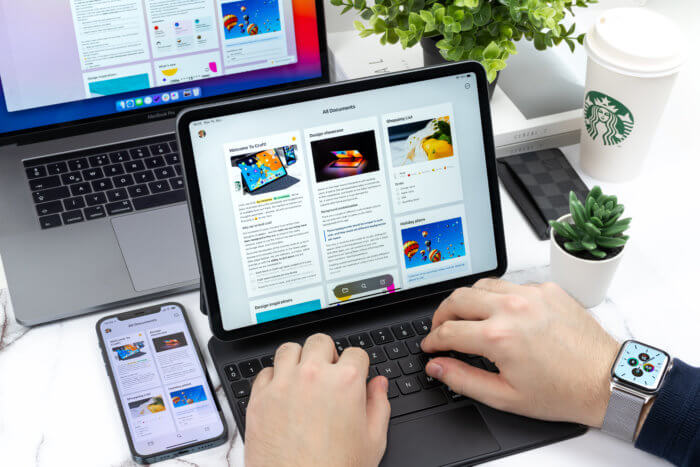
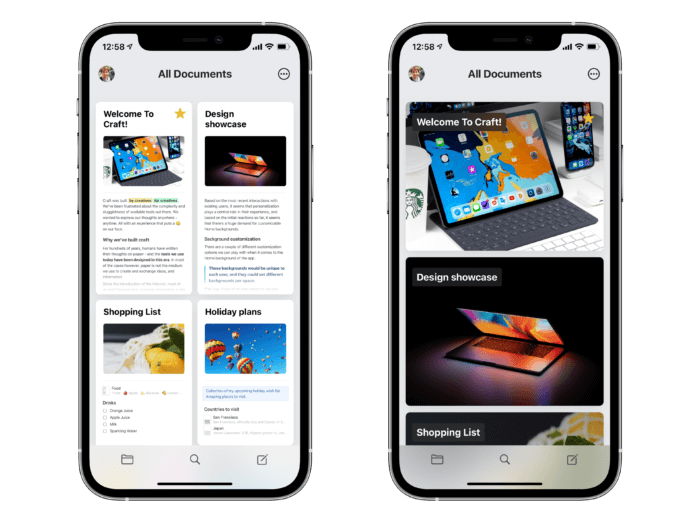
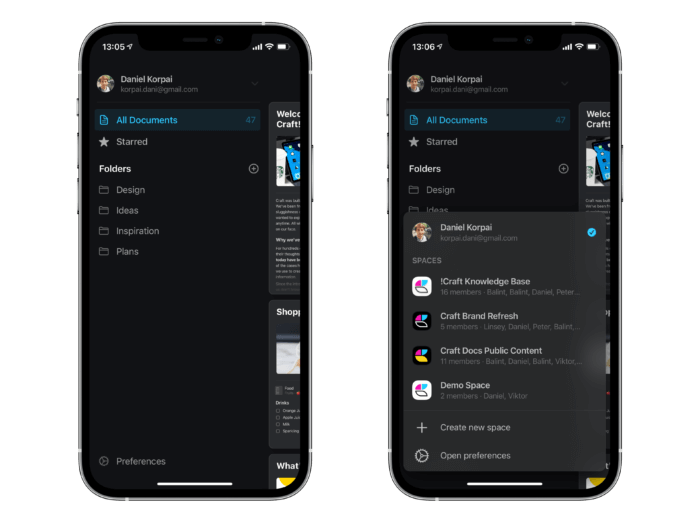
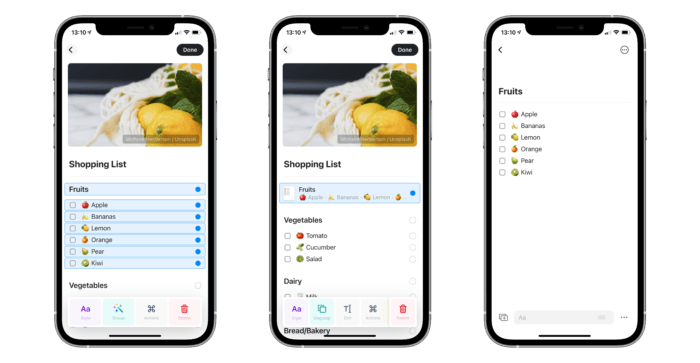
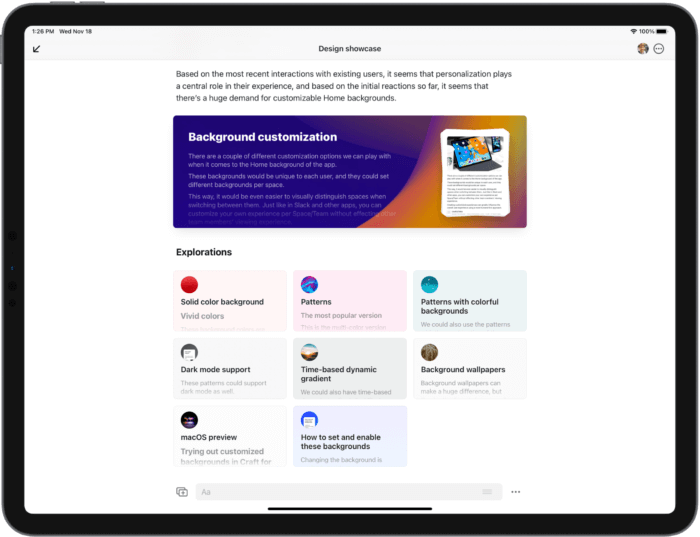
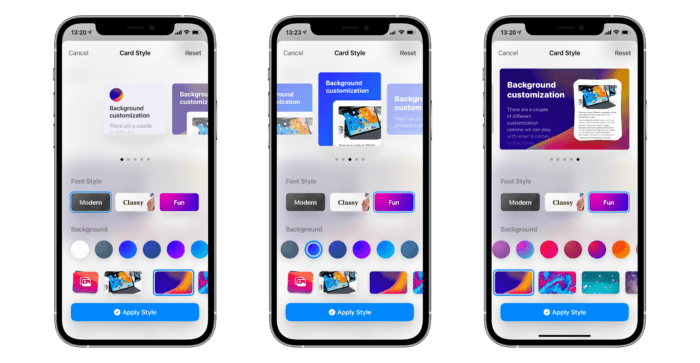
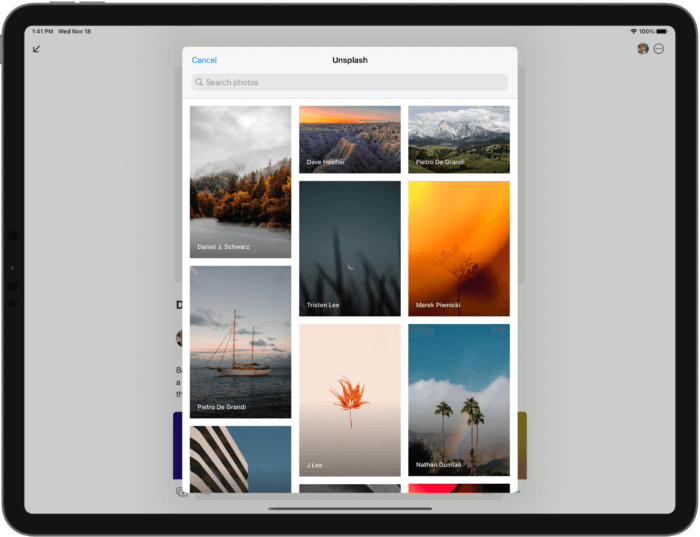
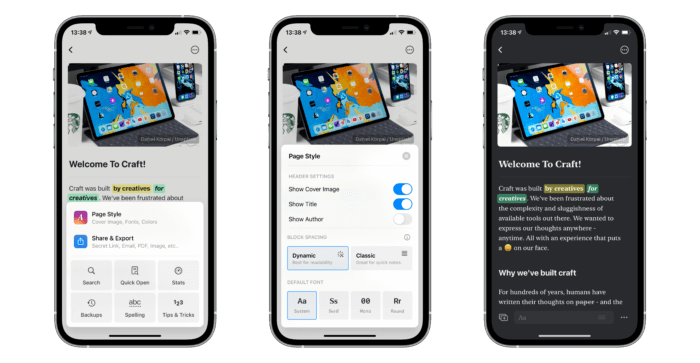
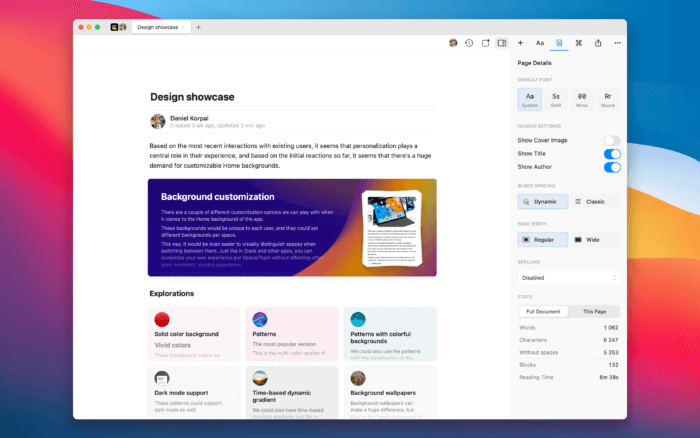
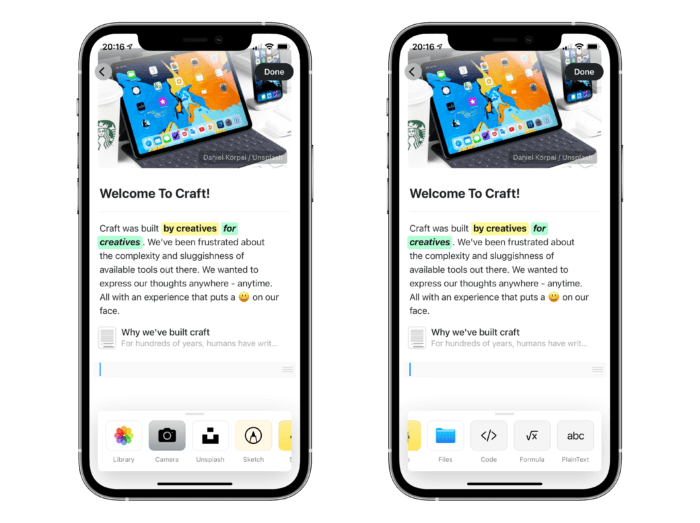
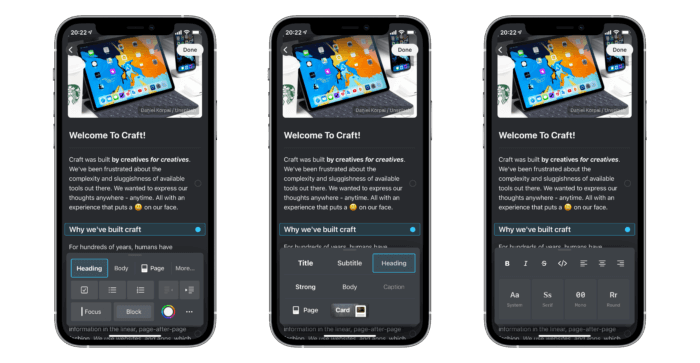
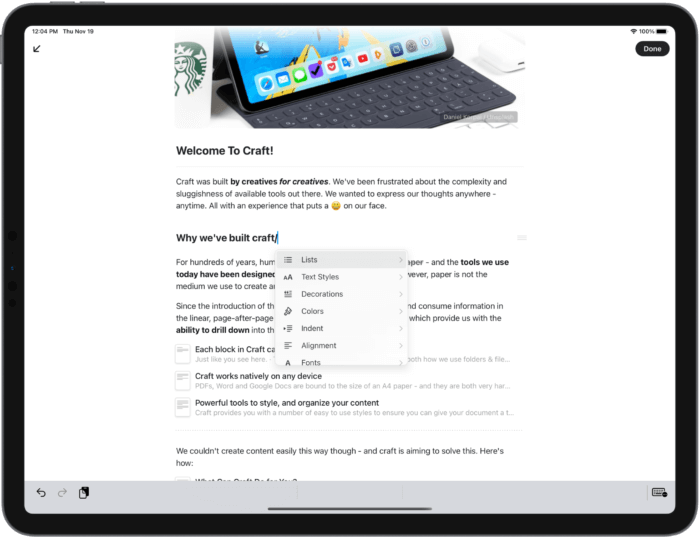
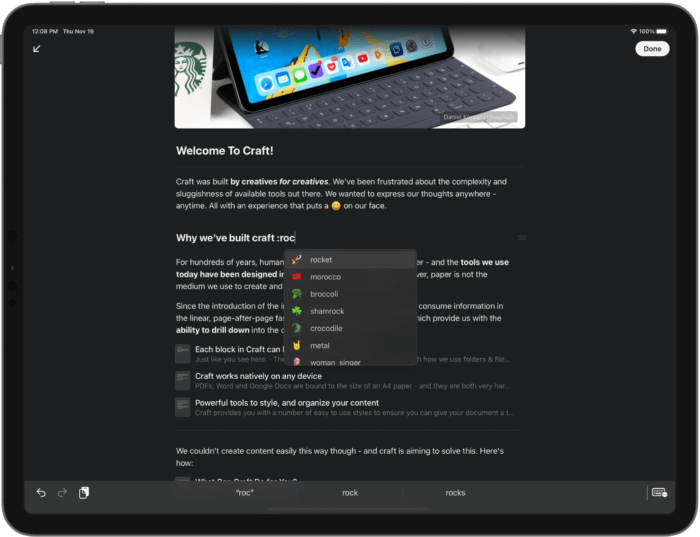
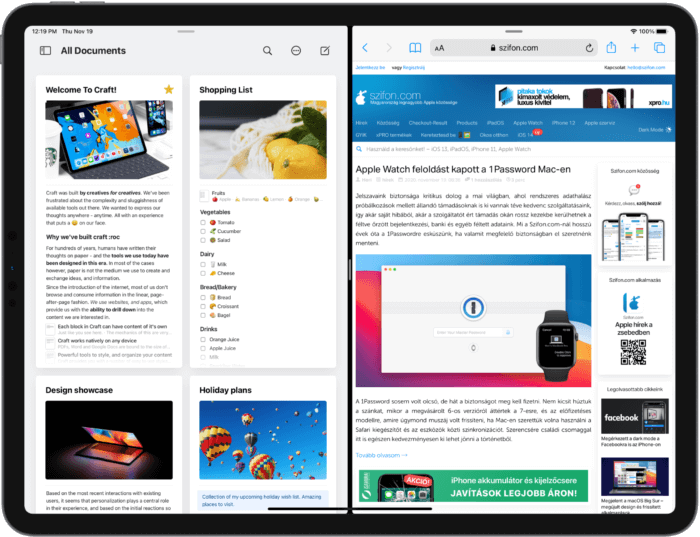
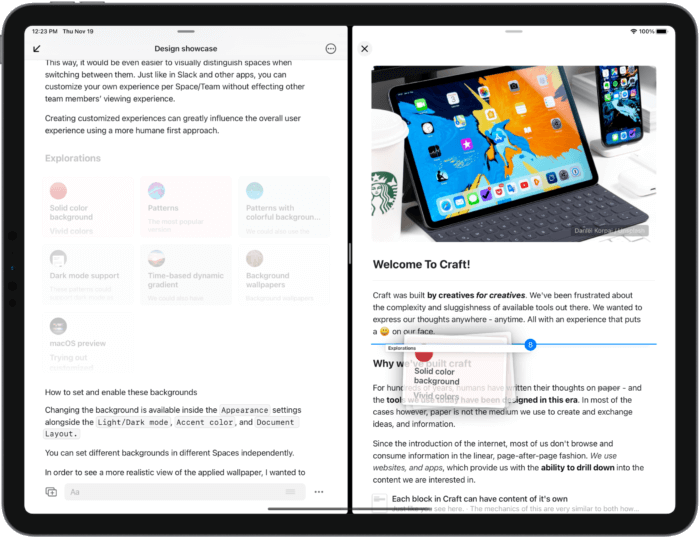
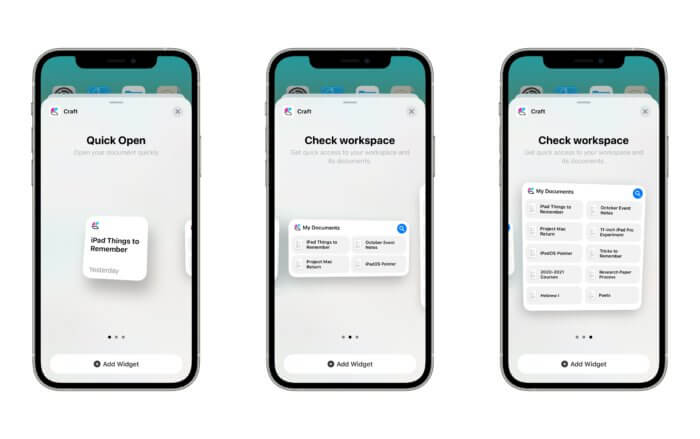
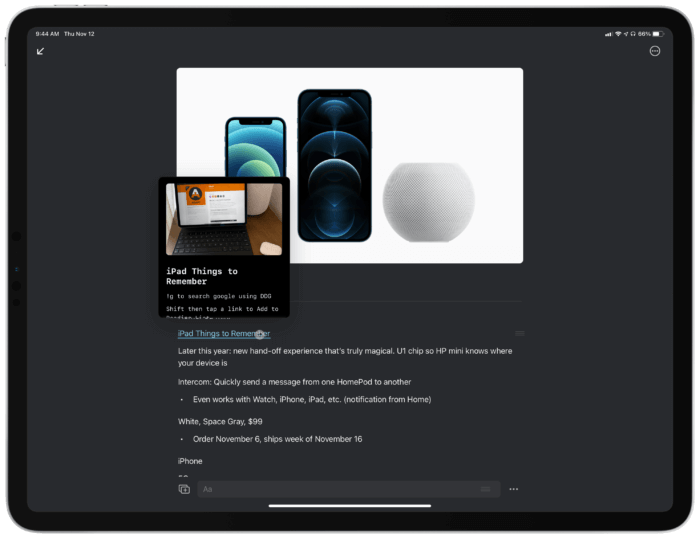
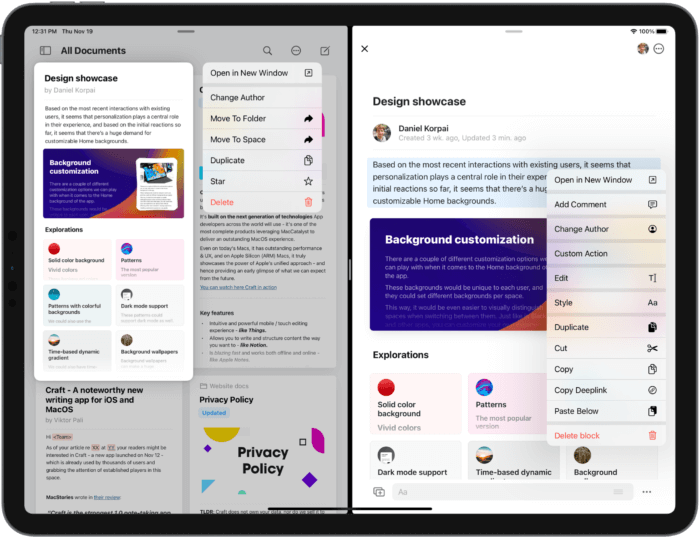
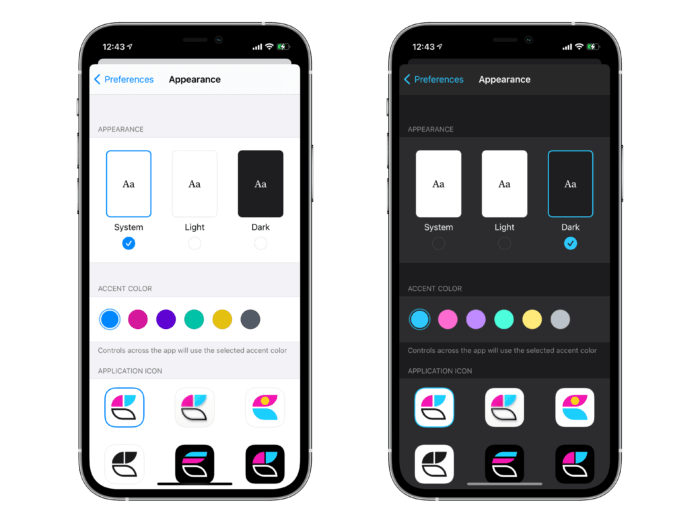
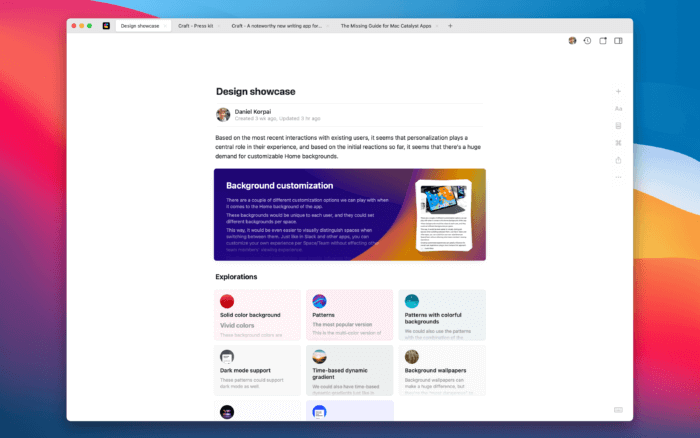
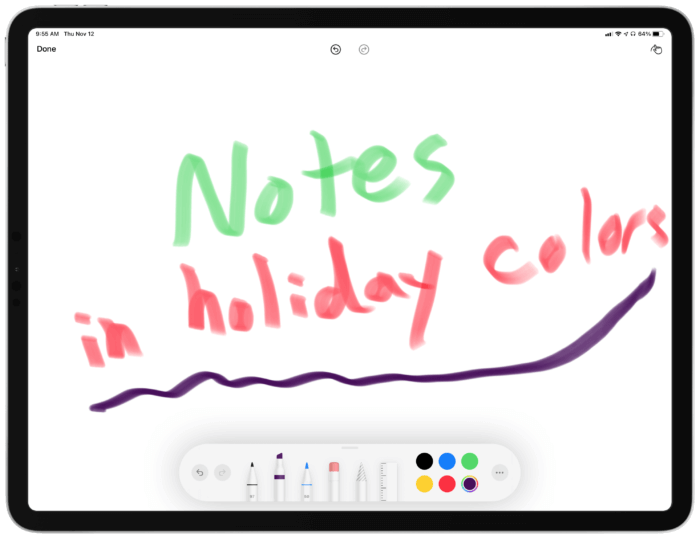
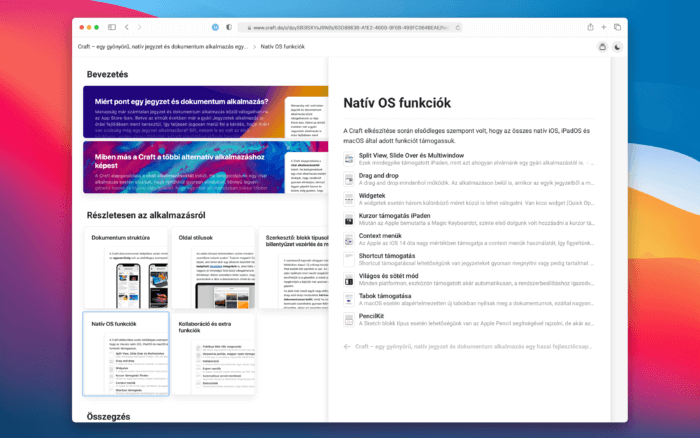
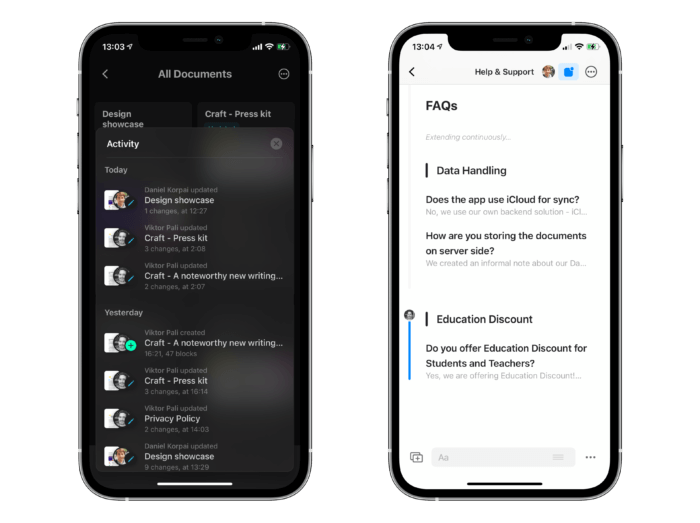
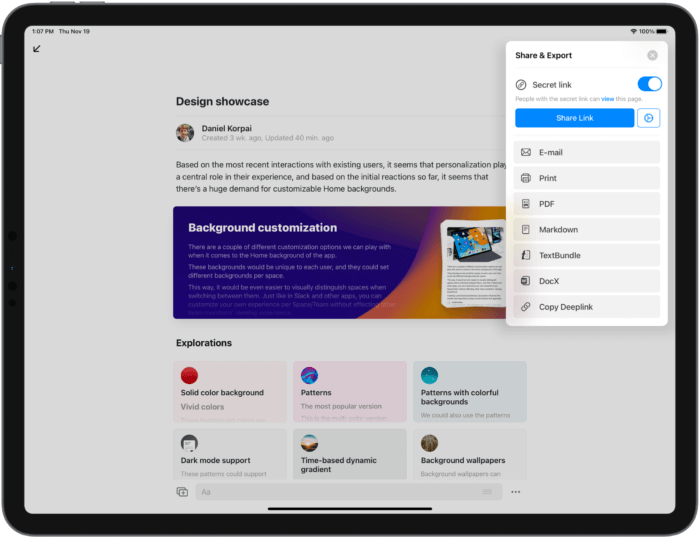
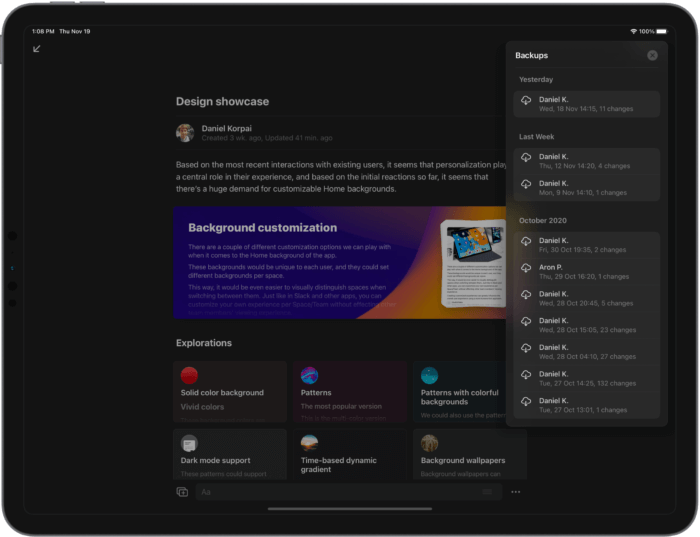
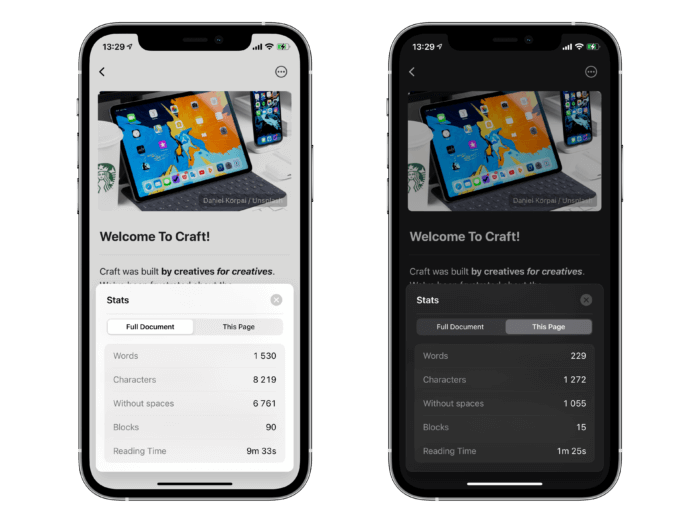
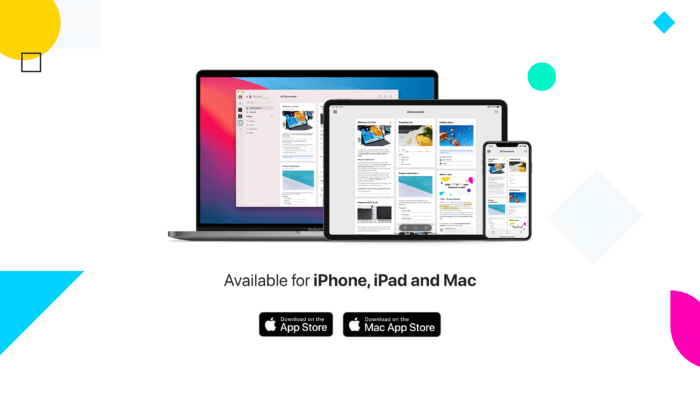


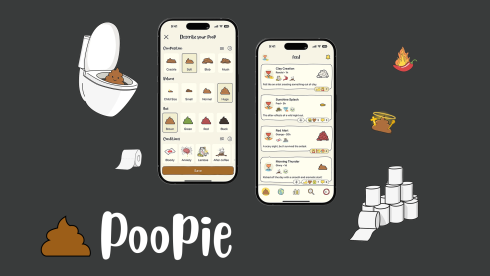
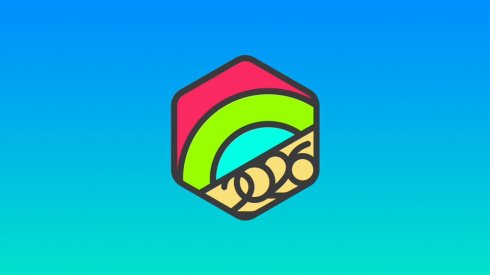




Én mindent a Jegyzetek-be dobok. Jól kereshető, könnyen kezelhető, iphon, Mac szépen szinkronban is tartja.
Nagyon megörültem a Craft-nak. Nem kicsit tett hozzá a lelkesedésed is ahogy írsz róla.
Igazi csemegének tűnt, amit gondoltam majd jól belakok.
Alig vártam, hogy letöltsem. A fizetős része is ok. Ilyen napi szinten többször használatos eszközre azonnal fizetem az árát ha megtetszik.
Egy bajom van vele, ami miatt máris eldőlt a sorsa. Csak angolul tud… Azt gondoltam, hogy alap lesz a magyar, mivel magyarok alkotása. Nyilván átrágnám magam az egyszerű dolgain, de amit tud azt soha nem tudnám kivenni belőle.
Hátha egyszer…
Az azért erősen necces, hogy magyarok nem csinálták meg magyarul ! (finoman fogalmazva)
Bár nekem nem okoz gondot egyáltalán az angol, azon én is felhúztam a szemöldököm, hogy magyar csapat fejlesztése és nem tud magyarul.
ForkLift is ilyen app volt. Évekig kellett könyörögni mire magyarul megcsinálták. Már mindegy mert átálltam pathfinder-re bár nem magyar. Sokkal jobb
Nekem amúgy nagyon bejött a Craft. Bár egyelőre elég az ingyenes verzió is arra amennyit én jegyzetelek, de ha ez megváltozik szívesen fizetek is érte. Eddig a Google Keepet használtam.
A google keep-nél jobb lenne? Szinkronizálódik a két eszköz között?
Csak iPhone-on használom a Craftot, úgyhogy ezt nem tudom megerősíteni, de tuti biztos.
Nem értem, hogy a szinkronizálásról miért nem esik szó egyáltalán. Nem ez a legfontosabb?
Mert gondolom manapság ez alap, hogy működik.
Kipróbáltam, működik a szinkronizálás!
Kereső is van benne ami a google keep-ben nincs így adok neki egy esélyt.
Köszi!
Ok, a kereső nem működik hiba keresek rá egy szövegre ami már el van mentve. Kár érte :(((
Jelezni kell nekik és javítják. Minden alkalmazásban vannak hibák.
Gyönyörű alkalmazás, @danikorpai ! Gratulálok!! Rengeteg energia és ötlet ment bele, nagyon tetszik.
A váltáshoz pár dolgot hasznos lenne tudni. Tudsz segíteni, hogy ezek (tervben) vannak-e?
Előre is köszi!
Nagyon szépen köszönjük a pozitív visszajelzést és a lokalizáción már dolgozunk.
Természetesen minden eszköz azonnal szinkronizálódik. Az alkalmazás gond nélkül működik offline és online is és a kollaboráció miatt valós idejű szinkronizáció van.
Jelenleg is dolgozunk a kereső okosításán, viszont addig is az iOS Spotlight tud keresni a dokumentumok tartalmán. Tehát ha a beépített iOS keresőt használod, az fog tudni a Craft jegyzeteid tartalmában is keresni.
Nagyon szépen köszönjük! Táblázatok jelenleg nincsenek, viszont már tervben vannak (itt egyszerűbb táblázatokra kell gondolni, mint például amilyen a Notes alkalmazásban található).
Táblázatok jelenleg nincsenek, viszont már tervben vannak (itt egyszerűbb táblázatokra kell gondolni, mint például amilyen a Notes alkalmazásban található).
Az importáláson pont most dolgozunk, hogy egyszerre több jegyzetet is át tudj hozni.
Közösen szerkeszteni jelenleg csak közös Space-en belül lehet igen.
A webes szerkesztőn pedig dolgozunk, de az még picit odébb lesz.
Arra van valami lehetőség hogy a microsoft onenotes-bol lehessen importálni az ott lévő jegyzeteket, vagy ilyet ne is várjak. Köszi
Próbáltam, de nem keres az ios keresője a craft-ban
Hmm, ez érdekes, nálam megy. Ezt mindenképp felírtam és továbbítom a csapatnak!
Ma jelent meg a legújabb frissítés, amiben már van .docx importálási lehetőség, az talán tud segíteni. Illetve folyamatosan dolgozunk új import/export funkciókon
https://www.craft.do/whats-new
Utána néztem kicsit az Apple Notes-nak és sajnos az Apple Notes importálás nem olyan egyszerű, mert az Apple elég kevés lehetőséget ad. iPad esetén drag-and-drop engedi az Apple a mozgatást a Notes és a Craft között, viszont iPhone esetén nem, illetve Mac esetén is csak egy bonyolultabb megoldás van.
Sajnos itt az Apple eléggé korlátozza az opciókat, de dolgozunk rajta, hogy ezt a lehető legkényelmesebben meg tudjuk majd oldani.
Köszi szépen, @danikorpai !
 )
)
Táblázat: igen, a Notes-szintre gondoltam – az már tökéletes!
Import: láttam a mai verzión, hogy van már opció, s a Bearnél találtam egy Automator Workflow-t (bear.app/faq/Import%20&%20export/Migrate%20from%20Apple%20Notes/), azt kipróbálom. (A Drag&Drop nem ment iPaden valamiért)
Közös szerkesztés: OK, köszi! (Lelkem mélyén remélem, hogy egyszer lesz majd jegyzet szintjén is, ez nem fog visszatartani a váltástól.)
Webes szerkesztés: megértem, OK (s ez sem fog visszatartani
Sajnos nincs Windows-ra így nálam nem játszik pedig nagy reményeket fűztem hozzá. Céges szinten Windows minden otthon minden Mac. Nekem fontos. Így marad a Notion.
@danikorpai Ennél a cikknél hogy oldottad meg a Craftból a szifon.com-ra exportálást?
Nekem úgy tűnik, hogy az exportálásnál az aldokumentumokat nem a fődokumentumban elfoglalt helyén bontja ki/fűzi bele, hanem a fődokumentum alatt listázza őket.
Exportálás előtt
Ungroup-oltad az aldokumentumokat?(Azaz egy ilyen struktúrát:
1
1.1
1.1.1
1.1.2
2.
2.1
így exportál PDF-be/docx-be:
1
2
1.1
2.1
1.1.1
1.1.2)
@fgyorgy @gunar vkleszken expa A legújabb verzió már tud magyarul.
Köszi!
Megkukkantom nemsokára.
Lassan mar nincs app ami nem elofizeteses.
Nagyon szép meg minden, de boven eleg 1000 userbol 999-nek az alap notes. Még sok is.
Azert havi 1500 ft kicsit luxus ilyenre.
Orulok, hogy azert vannak magyar fejlesztok is a porondon.
FYI, a Craft alapfunkciói ingyenesek, s a legtöbb embernek azok szerintem elegendőek is. Érdemes kipróbálni, mert valóban a legtöbb embernek elég az Apple Notes, de ez azért nagyobb tudású és szebb.
Continue the discussion at Hozzászólok